Ошибка гугл сервисов на андроид магнитоле
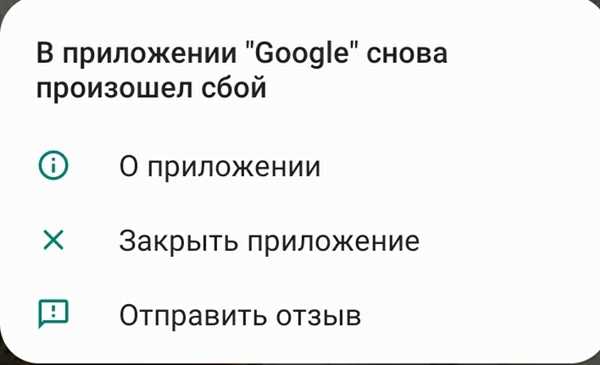
Все мы привыкли опираться на Гугл сервисы в повседневной жизни, в том числе и при использовании андроид магнитолы в автомобиле. Однако, иногда могут возникать ошибки, которые мешают нормальному функционированию этих сервисов. Одна из таких ошибок – невозможность доступа к Google Play.
Чаще всего данная проблема возникает из-за отсутствия или некорректной установки сервисов Google Play на андроид магнитолу. К счастью, существуют несложные способы решения этой проблемы, которые помогут вам снова воспользоваться всеми преимуществами Гугл сервисов на вашей магнитоле. В этой статье мы рассмотрим некоторые из них.
Во-первых, необходимо убедиться, что на вашей магнитоле установлены все необходимые сервисы Google Play, а также актуальная версия Android. Если же они установлены, но проблема все равно возникает, то попробуйте выполнить следующие действия:
Обновите сервисы Google Play. Откройте меню настройки на вашей магнитоле, найдите раздел «Система» или «О устройстве», затем выберите «Обновление системы». Если доступно обновление, установите его. Это может занять несколько минут, но после обновления проблема должна быть устранена.
Очистите кеш и данные приложения Google Play. Для этого зайдите в настройки вашего устройства, найдите раздел «Приложения» или «Управление приложениями», затем выберите «Google Play». Нажмите на кнопку «Очистить кеш» и «Очистить данные». После выполнения этих действий попробуйте снова открыть Google Play.
Обратите внимание, что перечисленные способы решения проблемы без доступа к Google Play могут различаться в зависимости от модели и производителя андроид магнитолы, поэтому настоятельно рекомендуем обратиться к инструкции по эксплуатации вашего устройства.
Что делать, если возникает ошибка гугл сервисов на андроид магнитоле?
Владельцы андроид магнитол могут столкнуться с проблемой ошибки гугл сервисов, которая может возникнуть из-за нескольких причин. Эта ошибка может привести к невозможности использования некоторых функций, таких как Google Play и других приложений, требующих подключение к сервисам Google. В данной статье мы рассмотрим несколько возможных решений этой проблемы без доступа к Google Play.
Перед тем, как приступить к решению проблемы, убедитесь, что у вас есть доступ к интернету. Проверьте подключение Wi-Fi или мобильные данные на вашей магнитоле и убедитесь, что они работают исправно.
1. Перезапустите устройство. Попробуйте выключить и включить магнитолу, чтобы перезагрузить ее операционную систему и возможно исправить временные проблемы с подключением к сервисам Google.
2. Очистите кэш сервисов Google Play. Для этого найдите в настройках вашей магнитолы пункт «Приложения» или «Управление приложениями» и найдите в списке «Сервисы Google Play». Затем выберите «Очистить кэш» и «Очистить данные». После этого перезапустите магнитолу и проверьте, решена ли проблема.
3. Сбросьте данные фреймворка Google Play Services. Для этого перейдите в настройки магнитолы, затем выберите «Приложения» или «Управление приложениями» и найдите «Фреймворк Google Play Services» в списке. Нажмите на него и выберите «Очистить кэш» и «Очистить данные». После этого перезагрузите магнитолу и проверьте, решена ли проблема.
4. Обновите сервисы Google Play до последней версии. Если у вас есть доступ к интернету, перейдите в Google Play на вашей магнитоле, найдите «Сервисы Google Play» и обновите его до последней версии. После обновления перезапустите магнитолу и проверьте, решена ли проблема.
5. Установите альтернативный магазин приложений. Если все остальные методы не помогли, вы можете попробовать установить альтернативный магазин приложений, который не требует подключения к сервисам Google. Некоторые из них включают Aptoide, APKPure и GetJar. Перед установкой любого альтернативного магазина, убедитесь, что вы понимаете риски, связанные с установкой приложений из ненадежных источников.
Если ни одно из этих решений не помогло решить проблему, рекомендуется обратиться за помощью к производителю вашей андроид магнитолы или посетить их официальный форум поддержки для получения более конкретных рекомендаций.
Причины недоступности Google Play и как справиться с ними
1. Отсутствие подключения к интернету
Одной из наиболее распространенных причин недоступности Google Play на андроид магнитоле является отсутствие подключения к интернету. Проверьте, подключено ли ваше устройство к Wi-Fi или мобильным данным, и убедитесь, что сигнал сети достаточно сильный для нормальной работы приложений.
2. Недостаточно памяти
Еще одна возможная причина – недостаточное количество свободной памяти на устройстве. Google Play требует определенное количество места для установки и обновления приложений. Удалите ненужные или редко используемые приложения, освободив тем самым место для работы Google Play.
3. Проблемы с учетной записью Google
Возможно, причина недоступности Google Play связана с проблемами в учетной записи Google. Убедитесь, что вы правильно вошли в свою учетную запись Google на андроид магнитоле. В разделе «Настройки» найдите и выберите «Учетные записи», чтобы проверить наличие и правильность данных вашей учетной записи Google.
4. Отключение Google Play магазина
Некоторые производители могут предварительно отключить Google Play на андроид магнитоле. Если Google Play отсутствует или не работает на вашем устройстве, проверьте наличие приложения «Play Маркет» в списке установленных приложений. Если его нет, вам может потребоваться обратиться к производителю для активации или установки Google Play на ваше устройство.
5. Проблемы с обновлением сервисов Google Play
Иногда Google Play может быть недоступен из-за проблем с обновлением сервисов Google. Убедитесь, что у вас установлена последняя версия Play Маркет и сервисов Google Play. Если нет, попробуйте обновить их через приложение Play Маркет или загрузить файлы обновлений с официального сайта Google.
Следуя указанным выше рекомендациям, вы можете решить проблему с недоступностью Google Play на андроид магнитоле. Если ни один из этих способов не помог, обратитесь к производителю вашего устройства или консультанту технической поддержки.
Как избежать ошибок, связанных с гугл сервисами на андроид магнитоле?
Ошибки, связанные с гугл сервисами, могут возникать на андроид магнитоле, особенно если устройство не имеет доступа к Google Play или настроек Google. В этом разделе мы предоставим несколько полезных рекомендаций, которые помогут вам избежать подобных ошибок.
1. Проверьте наличие и обновление Google Play сервисов
Google Play сервисы являются неотъемлемой частью андроид магнитолы и необходимы для работы многих приложений. Убедитесь, что на устройстве установлена последняя версия Google Play сервисов. Для этого можно воспользоваться официальным сайтом Google или другим доверенным источником загрузки.
2. Проверьте настройки Google
Убедитесь, что у вас есть доступ к учетной записи Google и правильно настроены соответствующие параметры в настройках устройства. Проверьте подключение к Интернету и убедитесь, что учетная запись Google активна и работает без проблем.
3. Проверьте наличие обновлений для операционной системы
Регулярно обновляйте операционную систему андроид магнитолы, чтобы исправлять ошибки и улучшать совместимость с гугл сервисами. Проверьте наличие обновлений в настройках устройства или на официальном сайте производителя.
4. Удалите и установите приложения заново
Если у вас возникают ошибки при работе с определенными приложениями, попробуйте удалить их с устройства, а затем установить заново. Это может помочь в случае, если приложения были установлены неправильно или их файлы повреждены.
Следуя этим советам, вы сможете избежать ошибок, связанных с гугл сервисами, на андроид магнитоле. Однако, если проблемы продолжаются, рекомендуется обратиться за помощью к специалистам или производителю устройства.
Решение проблем без доступа к Google Play: пошаговая инструкция
Проблема с доступом к Google Play на андроид магнитоле может возникать по разным причинам, включая ошибки сервера, проблемы с сетью или отсутствие обновлений. Но не волнуйтесь, существует несколько способов решения этой проблемы, которые вы можете попробовать самостоятельно.
Шаг 1: Проверьте подключение к интернету
Первым шагом является проверка подключения к интернету на вашей андроид магнитоле. Убедитесь, что Wi-Fi или мобильные данные включены и работают нормально. Если у вас есть другое устройство подключенное к той же сети, проверьте его работоспособность.
Шаг 2: Перезагрузите магнитолу
Если проблема не решена после проверки подключения к интернету, попробуйте перезагрузить андроид магнитолу. Для этого вы можете выключить ее и включить снова, или воспользоваться функцией «Перезагрузка» в меню настройки устройства.
Шаг 3: Очистите кеш и данные Google Play Services
Если проблема сохраняется, попробуйте очистить кеш и данные Google Play Services. Для этого перейдите в меню настройки своей андроид магнитолы, найдите раздел «Управление приложениями» или «Приложения», затем выберите «Google Play Services» и нажмите на кнопку «Очистить кеш» и «Очистить данные». После этого перезагрузите магнитолу и попробуйте снова.
Шаг 4: Обновите Google Play Services
Если предыдущие шаги не решили проблему, попробуйте обновить Google Play Services до последней версии. Возможно, проблема будет устранена с помощью новых обновлений. Для этого перейдите в Google Play Store на вашей магнитоле и найдите приложение Google Play Services. Если доступ к Google Play Store недоступен, вы можете загрузить обновление Google Play Services с официального сайта.
Обратите внимание, что эта пошаговая инструкция может не решить проблему во всех случаях, так как каждая ситуация уникальна. Однако, она предлагает ряд простых шагов, которые часто помогают пользователям исправить ошибку гугл сервисов на андроид магнитоле без доступа к Google Play.
Как обновить гугл сервисы на андроид магнитоле без доступа к Google Play?
Один из способов — скачать и установить APK файл гугл сервисов вручную. Для этого необходимо найти надежный источник для загрузки APK файла гугл сервисов. После скачивания файла, его нужно установить на андроид магнитолу. Для этого необходимо разрешить установку приложений от неизвестных источников в настройках безопасности устройства.
Если нет возможности загрузить APK файл гугл сервисов, можно воспользоваться зеркалами приложений. Есть много веб-сайтов, предлагающих скачивать APK файлы различных приложений, в том числе и гугл сервисов. Необходимо выбрать надежный источник, скачать APK файл гугл сервисов с этого сайта, а затем установить его на андроид магнитолу.
Если ни один из вышеперечисленных методов не работает, можно попробовать обновить гугл сервисы через recovery-режим. Для этого необходимо войти в recovery-режим андроид магнитолы и выбрать опцию «Установка обновления поиском». Это позволит системе самостоятельно найти и установить обновления для гугл сервисов.
Важно отметить, что использование сторонних источников и установка APK файлов может быть не безопасным. Поэтому рекомендуется выбирать надежные источники для загрузки гугл сервисов и внимательно следить за безопасностью магнитолы.
Используйте альтернативные способы установки гугл сервисов на андроид магнитоле
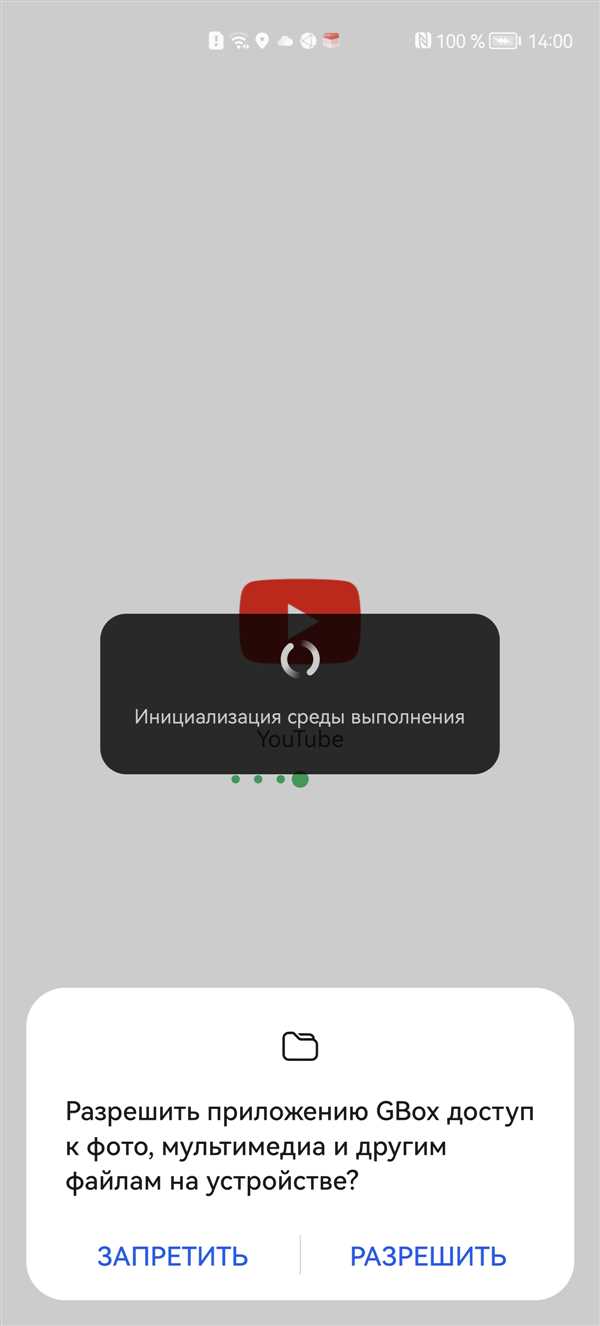
Если у вас возникла ошибка с Google Play на вашей андроид магнитоле и вы не имеете доступа к Google Play Store для установки гугл сервисов, то не отчаивайтесь! Существуют альтернативные способы установки гугл сервисов на вашу магнитолу, которые помогут вам исправить проблему и получить доступ к необходимым приложениям и сервисам.
- Скачайте APK-файлы гугл сервисов: На вашем компьютере найдите надежный источник, где вы можете скачать APK-файлы для необходимых гугл сервисов, таких как Google Play Services, Google Play Store и Google Account Manager. Обратите внимание, что выбирайте только надежные источники для загрузки этих файлов.
- Перенесите APK-файлы на вашу магнитолу: Подключите вашу андроид магнитолу к компьютеру с помощью USB-кабеля и скопируйте загруженные APK-файлы гугл сервисов на внутреннюю память или SD-карту вашей магнитолы.
- Установите гугл сервисы с помощью файлового менеджера: На вашей андроид магнитоле откройте файловый менеджер и найдите скопированные APK-файлы гугл сервисов. Нажмите на каждый файл по очереди и следуйте инструкциям для установки. Последовательно установите Google Account Manager, Google Play Services и Google Play Store.
- Войдите в ваш аккаунт Google: Когда все гугл сервисы будут успешно установлены, найдите на магнитоле приложение Google Play Store и откройте его. Введите данные вашего аккаунта Google и войдите в него.
- Обновите гугл сервисы: После входа в ваш аккаунт Google, перейдите в настройки Google Play Store и обновите все установленные гугл сервисы до последних версий. Это позволит вам получить последние обновления и исправления ошибок.
После выполнения этих шагов вы сможете использовать гугл сервисы на вашей андроид магнитоле даже без доступа к Google Play Store. Помните, что при установке APK-файлов с ненадежных источников вы рискуете подвергнуть вашу магнитолу опасности, поэтому будьте внимательны и загружайте файлы только с проверенных ресурсов.
Какие функции гугл сервисов будут недоступны без доступа к Google Play?
Отсутствие доступа к Google Play на андроид магнитоле может привести к нескольким ограничениям в использовании гугл сервисов. Вот список функций, которые могут быть недоступны:
Обновления приложений
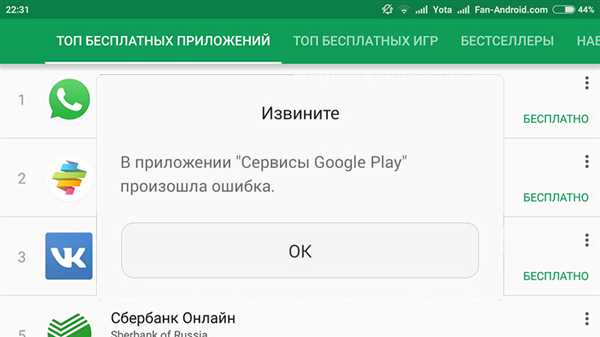
Без доступа к Google Play вы не сможете обновлять приложения гугл сервисов, таких как Google Maps, Google Chrome и YouTube. Это может привести к пропуску важных обновлений, исправлений ошибок и новых функций.
Установка новых приложений
Без Google Play вы не сможете устанавливать новые приложения от Google и третьих сторон. Это может быть проблемой, если вы хотите попробовать новые приложения или использовать специализированные сервисы, которые не доступны в предустановленных приложениях магнитолы.
Автоматическая синхронизация данных
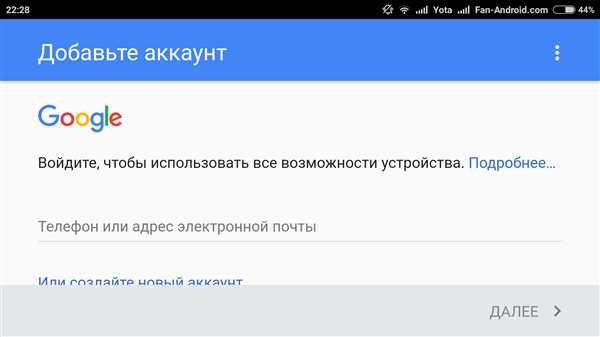
Без доступа к Google Play ваше устройство не сможет автоматически синхронизировать данные с вашими учетными записями Google. Это может затруднить доступ к ваших контактам, календарю, электронной почте и другим сервисам, которые полагаются на автоматическую синхронизацию.
Защита устройства
Google Play также служит площадкой для установки антивирусных программ и других инструментов защиты устройства. Без доступа к Google Play вы не сможете устанавливать эти приложения, что может увеличить риск заражения вредоносным программным обеспечением.
В целом, отсутствие доступа к Google Play на андроид магнитоле может существенно ограничить возможности использования гугл сервисов и ухудшить общий опыт пользователей.
Возможные проблемы при обновлении гугл сервисов на андроид магнитоле и их решение
Проблема 1: Ошибка при установке обновления гугл сервисов
Если при попытке обновить гугл сервисы на андроид магнитоле возникает ошибка, вам необходимо проверить следующие варианты решения:
- Убедитесь, что у вас достаточно свободного места на устройстве для установки обновления.
- Перезагрузите магнитолу и попробуйте установить обновление еще раз.
- Если проблема остается, попробуйте очистить кеш приложения Google Play и повторить попытку.
- Если ничто из вышеперечисленного не помогло, попробуйте выполнить сброс настроек на магнитоле и повторить установку обновления.
Проблема 2: Отсутствие доступа к Google Play после обновления гугл сервисов
Если после обновления гугл сервисов на андроид магнитоле вы не можете получить доступ к Google Play, вам предлагается следующее решение:
- Убедитесь, что у вас есть интернет-соединение и оно работает стабильно.
- Попробуйте очистить кеш приложения Google Play и перезапустить устройство.
- Если эти действия не решают проблему, проверьте, нет ли у вас запрета на доступ к Google Play или его службам в настройках безопасности вашего устройства. Если есть, разрешите доступ.
- Если все остальные способы не устраняют проблему, попробуйте обновить гугл сервисы вручную, загрузив соответствующий APK-файл с официального сайта Google.
Проблема 3: Обновление гугл сервисов вызывает замедление работы магнитолы
В некоторых случаях обновление гугл сервисов на андроид магнитоле может вызывать замедление ее работы. Чтобы решить эту проблему, попробуйте следующие варианты:
- Очистите кеш и данные приложения Google Play Services.
- Проверьте, нет ли на вашей магнитоле других приложений, которые потребляют большое количество ресурсов. Если есть, удалите или ограничьте их использование.
- Выполните сброс настроек на магнитоле.
- Если все вышеперечисленное не помогает, попробуйте вернуться к предыдущей версии гугл сервисов и дождитесь более стабильного обновления.
Подробное руководство по установке последней версии гугл сервисов на андроид магнитоле
Шаг 1: Скачайте файл APK последней версии гугл сервисов
Перед установкой новой версии гугл сервисов, вам необходимо скачать файл APK последней версии. APK-файлы можно найти на различных ресурсах, однако рекомендуется скачивать с проверенных источников. Введите в поисковике «гугл сервисы APK скачать», чтобы найти подходящий ресурс.
Шаг 2: Разрешите установку приложений из неизвестных источников
Перед тем, как установить APK-файл гугл сервисов, необходимо разрешить установку приложений из неизвестных источников в настройках вашей андроид магнитолы. Для этого перейдите в «Настройки» — «Безопасность» или «Настройки» — «Дополнительно» — «Безопасность» и активируйте опцию «Неизвестные источники».
Шаг 3: Установите гугл сервисы с помощью APK-файла
Теперь, когда у вас есть APK-файл гугл сервисов и разрешение на установку из неизвестных источников, выполните следующие действия:
- Откройте файловый менеджер на вашей андроид магнитоле.
- Найдите APK-файл гугл сервисов, который вы скачали на предыдущем шаге.
- Нажмите на файл, чтобы начать установку.
- Следуйте инструкциям на экране, чтобы завершить установку гугл сервисов.
После завершения установки гугл сервисов на вашей андроид магнитоле, перезагрузите ее. После перезагрузки вы сможете использовать гугл сервисы без ошибок и проблем.
Рекомендуется периодически обновлять гугл сервисы, чтобы иметь доступ ко всем новым функциям и исправлениям ошибок. Для обновления просто повторите шаги 1-3 этого руководства, чтобы скачать и установить последнюю версию гугл сервисов.
Как отключить и снова включить гугл сервисы на андроид магнитоле?
Чтобы выполнить эту операцию, следуйте инструкциям ниже:
- Перейдите в настройки устройства. Чтобы это сделать, найдите на дисплее магнитолы иконку настроек, обычно она выглядит как шестеренка или колесико.
- Выберите раздел «Приложения» или «Системные приложения». Эти наименования могут незначительно отличаться в зависимости от модели вашей магнитолы.
- Найдите и нажмите на приложение Google Play Services. Обычно можно отсортировать приложения по алфавиту, чтобы быстрее найти нужное. Если необходимо, прокручивайте список вниз или вправо.
- Войдите в настройки приложения Google Play Services. Обычно это делается путем нажатия на кнопку с иконкой шестеренки или настроек (или похожей на это).
- Нажмите на кнопку «Остановить» или «Завершить работу». Это позволит временно отключить гугл сервисы на магнитоле.
- Подтвердите действие, если потребуется. Некоторые устройства могут требовать подтверждение перед отключением приложения.
- Нажмите на кнопку «Включить» или «Запустить». Это позволит снова включить гугл сервисы на андроид магнитоле.
- Перезагрузите устройство. Это поможет завершить процесс перезапуска гугл сервисов и может устранить ошибку, которая возникала до этого.
После выполнения этих шагов у вас должна быть возможность снова получить доступ к Google Play и использовать гугл сервисы на вашей андроид магнитоле.
Обратите внимание, что эти инструкции могут немного отличаться в зависимости от модели вашей магнитолы и версии операционной системы Android. Если у вас есть сомнения или вам нужна более подробная информация, рекомендуется обратиться к руководству пользователя или производителю устройства.
Как проверить наличие и работоспособность гугл сервисов на андроид магнитоле?
Если вы столкнулись с проблемой ошибки гугл сервисов на андроид магнитоле и не имеете доступа к Google Play, вам может понадобиться провести проверку наличия и работоспособности данных сервисов. Для этого вы можете воспользоваться следующими шагами:
- Откройте меню на андроид магнитоле и найдите приложение «Настройки».
- В меню «Настройки» найдите и выберите раздел «Приложения» или «Управление приложениями».
- Пролистайте список приложений в поисках Google Play Services и Google Play Store. Обычно они находятся в алфавитном порядке.
- Если вы не видите этих приложений в списке, это может означать, что они не установлены на вашей андроид магнитоле. В таком случае вам нужно будет установить их вручную. Попробуйте найти соответствующие APK-файлы в Интернете и установите их на свою магнитолу.
- Если вы видите Google Play Services и Google Play Store в списке приложений, убедитесь, что они включены и имеют все необходимые разрешения для работы.
- Также проверьте, что у вас установлена последняя версия этих приложений. Обычно обновления автоматически загружаются через Google Play, но в вашем случае, вам придется искать и устанавливать обновления вручную.
После выполнения указанных шагов, перезагрузите андроид магнитолу и проверьте, работают ли гугл сервисы без ошибок. Если проблема все еще не решена, вам может потребоваться произвести более тщательную проверку или обратиться за помощью к профессиональному специалисту.